2 façons transférer les vidéos PC vers iPhone 15/14/13/12/11/X/8
Comment transférer des vidéos de PC vers iPhone directement ? Ce post va vous montrer 2 façons efficace sur comment transférer des vidéos PC vers votre iPhone 14/13/12/11/XS/X/XR/8 avec/sans iTunes.
Tutoriels sur vidéos iPhone
1. Transfert vidéos vers iPhone
2. Transfert vidéos depuis iPhone
3. Récupérer vidéos iPhone
Grâce à l’écran Retina HD, nous aimons regarder de merveilleuses vidéos sur notre nouvel iPhone. Ce qui nous donne une meilleure expérience visuelle qu’auparavant. Si vous voulez voir les films sur iPhone à n’importe quelles situations et à n’importe où, vous devez mieux transférer les vidéos PC vers iPhone 15/14/13/12/11/XS/X/XR/8.
Cet article vous propose deux méthodes, la première est une alternative à iTunes professionnelle – AnyTrans, un outil professionnel de transfert, ce qui vous permet de lancer un transfert de vidéos PC vers iPhone sans aucune perte. La seconde est le logiciel officiel d’Apple iTunes.
[Tuto vidéo : Transférer des photos/vidéos PC vers iPhone]
Partie 1. Transférer les vidéos PC vers iPhone sans iTunes
AnyTrans, un professionnel outil de transfert de données iOS, qui vous permet de transférer les différentes vidéos PC vers iPhone directement, comme les films, les vidéos musicales, vidéos photographiques et des vidéos enregistrées de l’ordinateur et d’autres vers votre iPhone.
- Bien sûr, vous pouvez transférer les vidéos entre les deux appareil iOS, depuis Android vers iOS.
- Mieux encore, il convertira automatiquement toutes les vidéos incompatibles aux formats iOS comme m4a, mov, mkv, avi, flv, AVCHD, M2TS, wmv, etc.
- Le transfert ne change pas les qualités des vidéos, vous pouvez se bénéficier des films clairement sur iPhone/iPad/iPod touch.
Téléchargez et installez AnyTrans, et voici comment transférer vos vidéos PC vers iPhone sans iTunes.
- Démarrez-le et connectez votre iPhone à l’ordinateur.
- Cliquez sur le bouton Plus.

Gérer votre données
- Cliquez sur le bouton Vidéos ou Films, puis sur Ajouter > Choisissez les vidéos que vous voulez ajouter > Cliquez sur Ouvrir pour lancer le transfert.
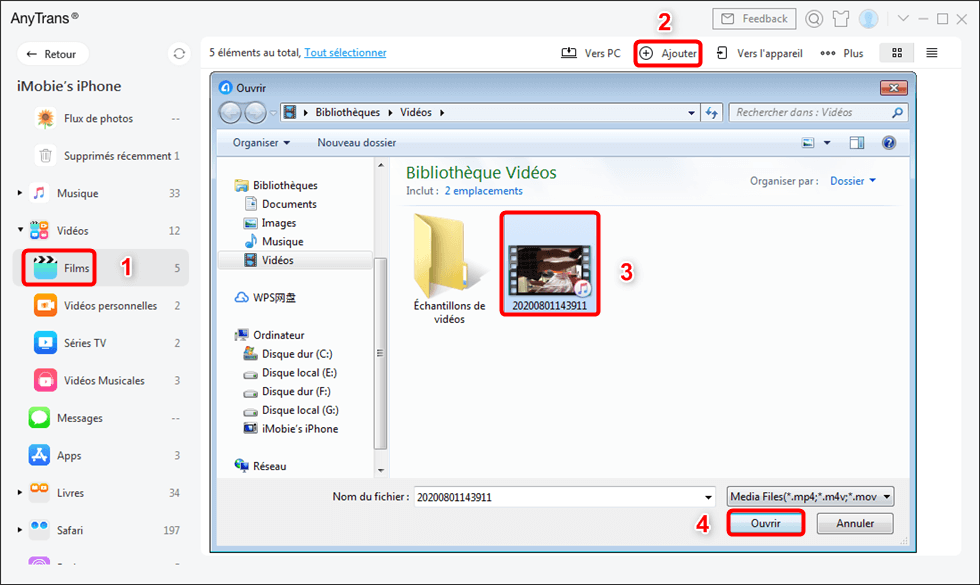
Ajoutez les vidéos sur iOS appareil
- Attendez le transfert terminé.
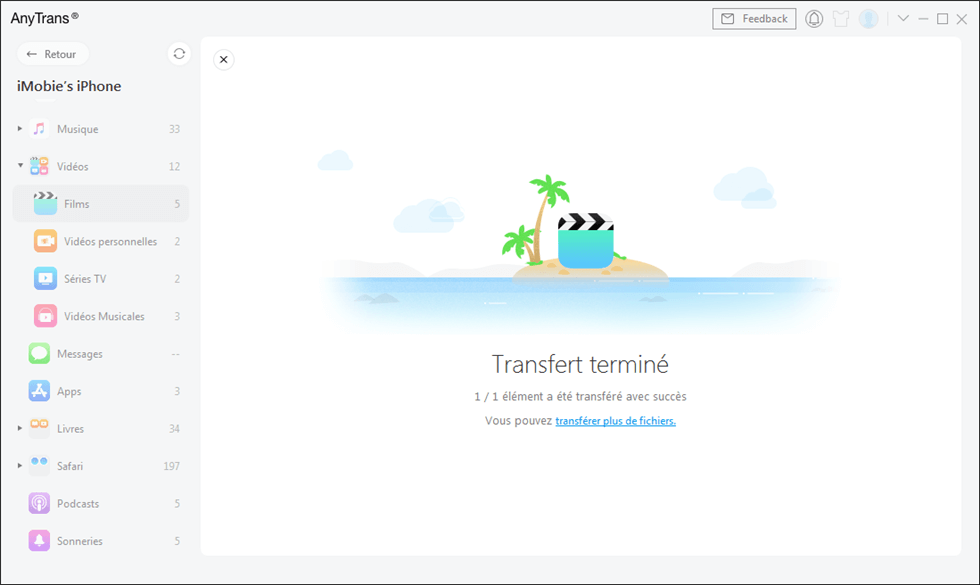
Transfert terminé
- Vous trouverez les films téléchargés dans Vidéos sur iPhone.
Astuce: Voulez réaliser le transfert plus facile ? Pourquoi pas essayer l’app AnyTrans depuis App Store ? Qui vous permet de transférer les vidéos PC vers iPhone sans câble : Installez AnyTrans dans App Store d’iPhone > Démarrez-le > ouvrez ce site sur l’ordinateur > Scannez le code QR (assurez que l’ordinateur et iPhone connectent au même réseau LAN) > Cliquez sur le bouton Upload > Sélectionnez les morceaus > Cliquez sur Ouvrir pour démarrer le transfert.
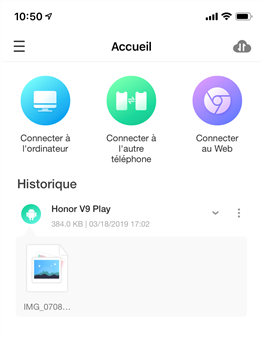
Transférer les vidéo PC vers iPhone
Partie 2. Transférer les vidéos PC vers iPhone avec iTunes
Vous pouvez aussi utiliser iTunes, iTunes est gratuit et pratique, mais le processus est un peu compliqué. Et nous allons vous montrer comment utiliser iTunes pour transférer les vidéos sur votre iPhone.
Étape 1.Lancez iTunes sur votre ordinateur > Choisissez « Fichier » > Cliquez sur « Ajouter un fichier à la bibliothèque ».
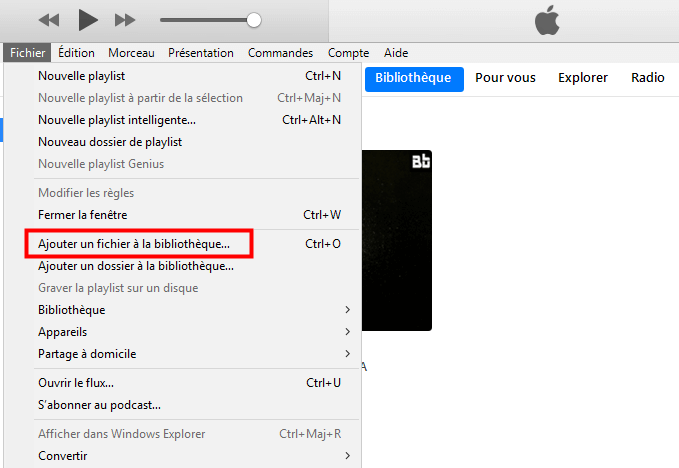
Ajouter un fichier
Étape 2.Sélectionnez la vidéo que vous voulez transférer > Cliquez sur « Ouvrir ».
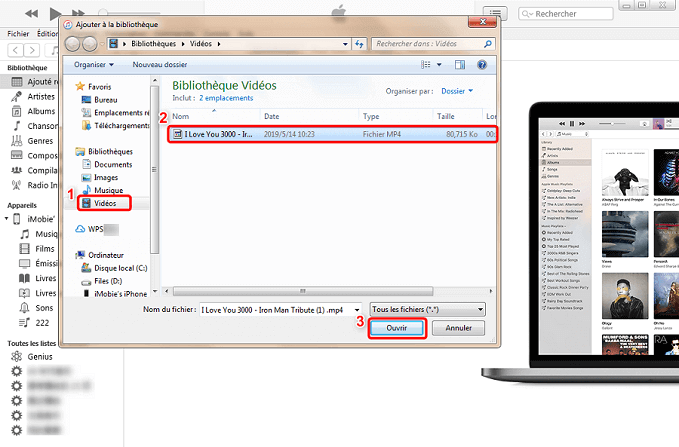
Choisissez « Synchroniser les films »
Étape 3.Connectez votre iPhone à l’ordinateur > Cliquez sur l’icône de l’appareil > Choisissez « Films » > Choisissez « Synchroniser les films » > Sélectionnez les vidéos souhaitées > Cliquez sur « Appliquer ».
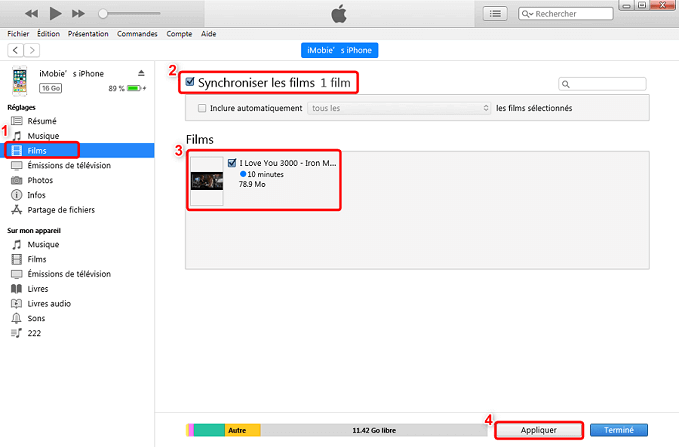
Sélectionnez la vidéo que vous voulez transférer
Le transfert est terminé, mais toutes les données de votre iPhone seront supprimées et synchronisées avec iTunes. C’est aussi le plus gros inconvénient d’iTunes. Donc, afin de protéger vos données, je vous suggère d’utiliser la Partie 1.
Conclusion
Voilà, vous avez transféré des vidéos d’un ordinateur PC vers l’iPhone avec succès. Si vous avez des problèmes lors du transfert, n’hésitez pas à nous contacter. Pour découvrir plus de fonctionnalités d’AnyTrans, pourquoi pas téléchargez AnyTrans maintenant pour faire un essai gratuit ?
AnyTrans – Transfert de vidéo pour iPhone
- Il supporte tous les types de vidéos, comme les films, vidéos personnelles, séries TV, accéléré, ralenti, etc.
- Vitesse de transfert ultrarapide, sans perdre votre temps.
- AnyTrans est en toute sécurité, sans virus et sans publicités.
Télécharger pour Win100% propre et sécuritaire
Télécharger pour Mac100% propre et sécuritaire
Téléchargement Gratuit * 100% propre et sécuritaire
Questions liées aux produits ? Contactez l'équipe Support à trouver une solution >





